「Power Automate Desktop」のアクション「PDF ファイルを統合」について、具体例をつかって解説をします。
具体的なアクションの使い方
複数の PDF ファイルを新しいファイルに統合します。
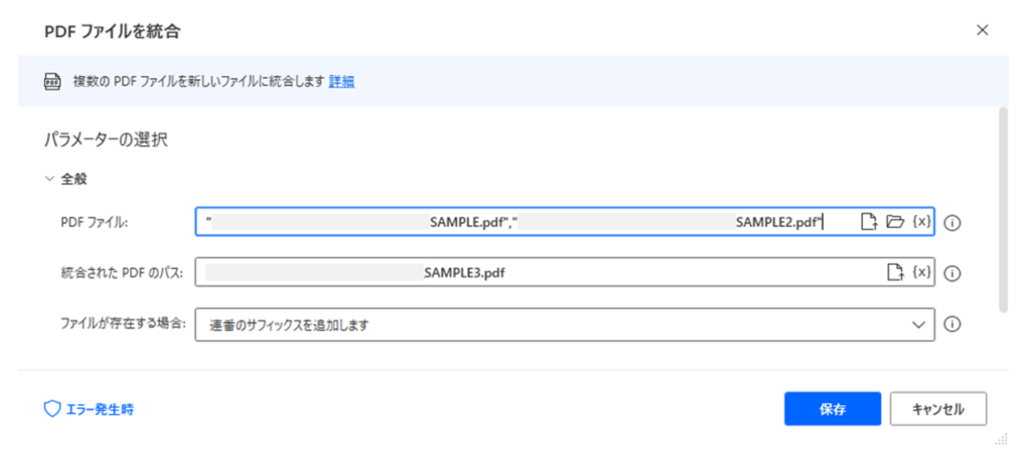
PDF ファイル
統合の対象となるPDF ファイルを指定します。
パラメータの選択「PDF ファイル」で複数の PDF ファイルを指定するためには、それぞれのファイルを「”(ダブルクォーテーション)」で囲んで「,(カンマ)」で区切ります。
例えば、ファイル名「SAMPLE.pdf」と「SAMPLE2.pdf」を統合したい場合はこのように記述します。
“SAMPLE.pdf“,”SAMPLE2.pdf“
統合された PDF のパス
統合された後のPDF ファイルのパスを指定します。
こちらで設定したファイル名でPDF ファイルが保存されます。
上記の例の場合、ファイル名「SAMPLE3.pdf」でPDF が作成されます。
ファイルが存在する場合
以下のうち、いずれかひとつを選択します。
- 上書き
- 上書きしない
- 連番のサフィックスを追加します
パスワード
PDFがパスワードで保護されている場合は、PDFファイルのパスワードを入力します。パスワードで保護されていない場合は、空白で問題ありません。
区切り記号
カスタム パスワードの区切り記号を指定します。この区切り記号をパスワードの一部にすることはできません。
活用事例
こちらの2つのPDF ファイルを使ってご紹介します。
ファイル名は、それぞれ「SAMPLE.pdf」と「SAMPLE2.pdf」です。
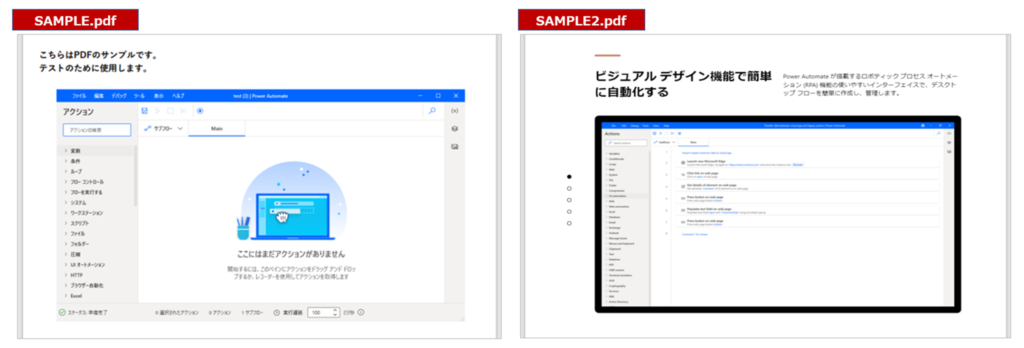
こちらが先ほどご紹介したアクションでの実行結果です。
ファイル名「SAMPLE3.pdf」として、2つのPDFファイルがひとつのファイルに統合されました。
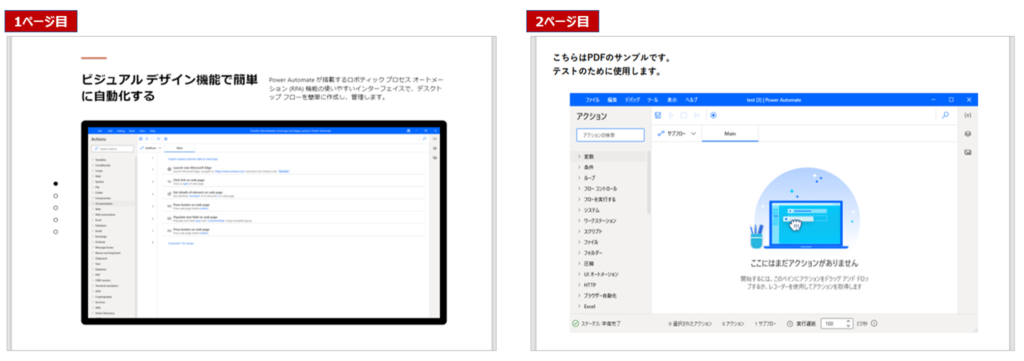
その他の「PDF」に関するアクションはこちらをご覧ください。




